日本全国様々なヴィンテージショップと商品を、一挙にご紹介している日本初のアプリベースの古着・ヴィンテージファッション専門プラットフォームとして注目を集めるVintage.City(ヴィンテージシティ)の登録方法になります。
できる限りわかりやすいように、画像やスライドを使ってご紹介します。
アプリについて知りたい方は以下の記事を参考にしてください。
>>ヴィンテージシティ【Vintage.City】アプリの概要|口コミ・評判・安全性
まずはアプリをダウンロード
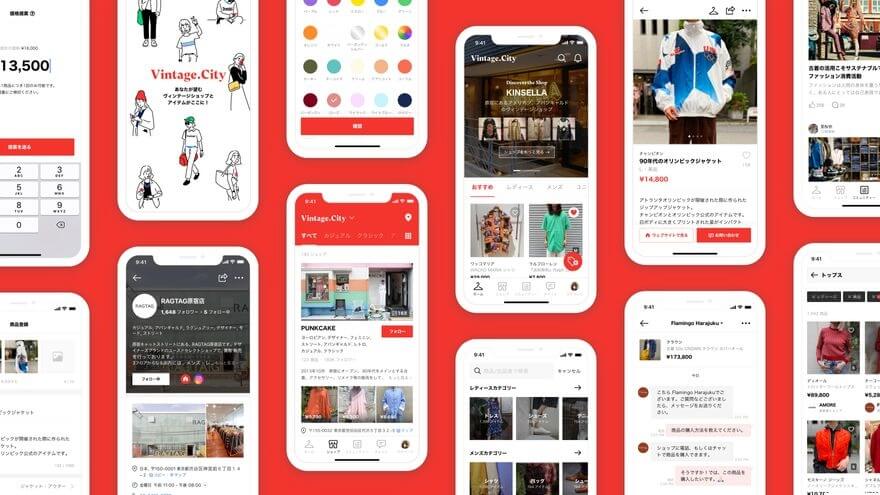
アプリは無料で使用できますので、お使いの端末のOSに合わせて、下記リンクからダウンロードしてください。
アプリを起動
ダウンロードできたらホーム画面からアイコンをタップしてアプリを起動します。
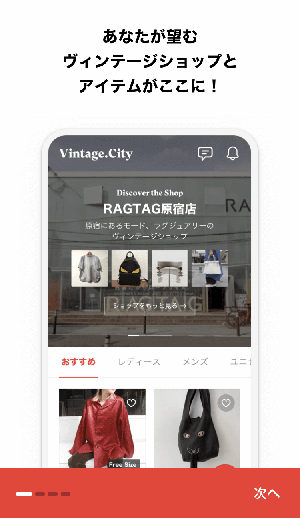
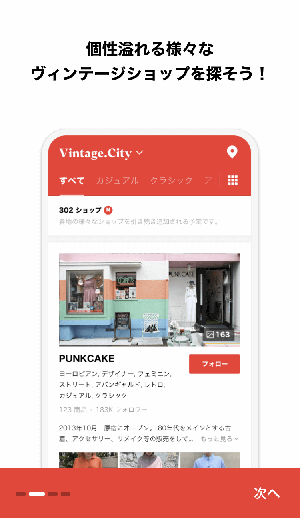
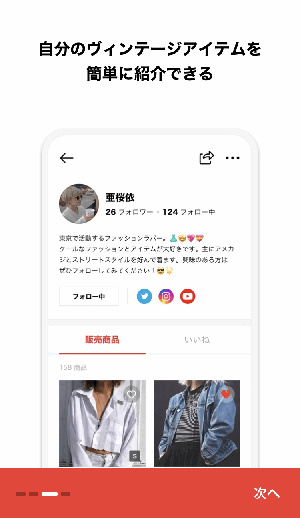
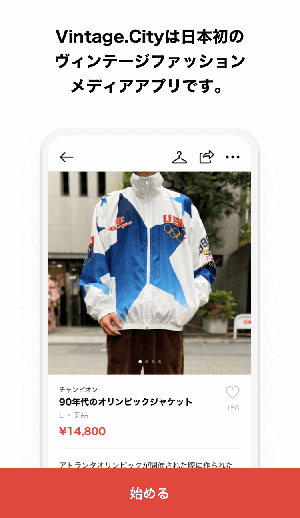
アプリの概要が表示されます。
内容を確認したら「次へ」をタップして先へ進みます。
全て見終わったら「始める」をタップします。
アプリの通知を選択
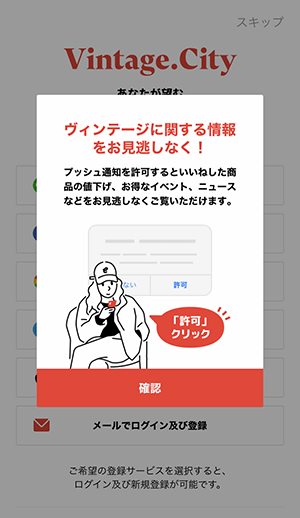
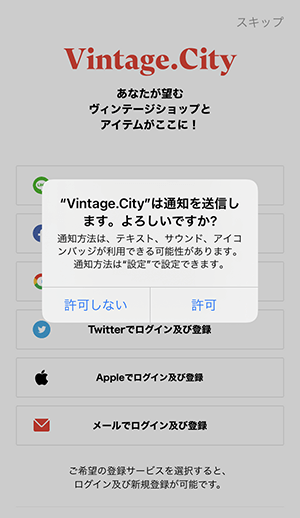
通知の設定をします。
通知を受け取りたい場合は「許可」
受け取りたくない場合は「許可しない」
「許可」するといいねした商品の値下げ、お得なイベント情報、ニュースなどのお知らせが、プッシュ通知で届きます。
頻繁にプレゼントキャンペーンも開催されていますので、見逃したくない方は通知をONにすることをおすすめします。
登録からメール認証まで(※注意あり)
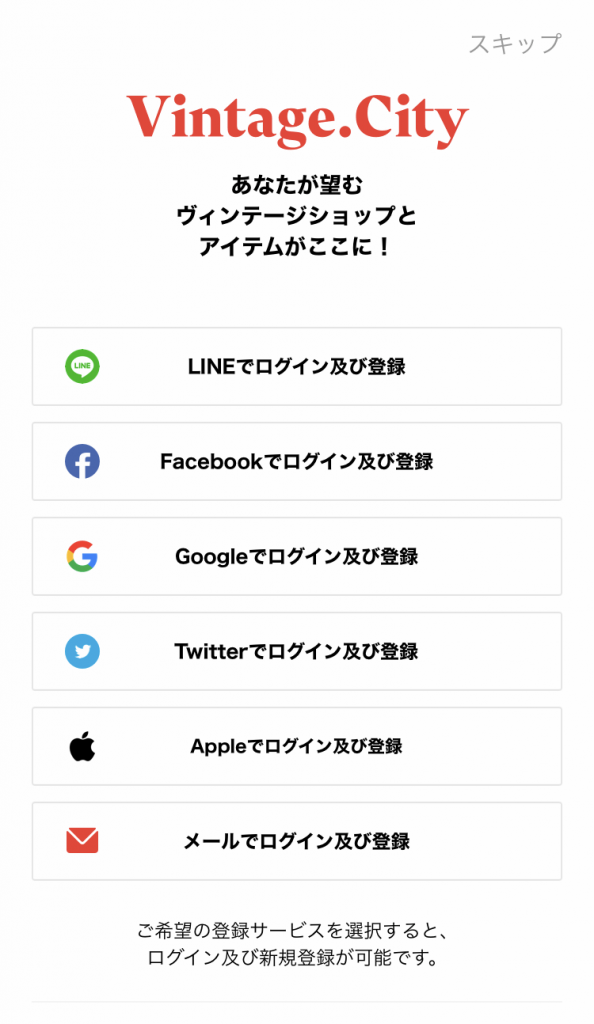
ここから登録に進みます。
ログインまたは登録方法が選択できます。
- LINE
- Apple
- メール
いずれかを選んで進めます。
今回は「メール」を使用しました。
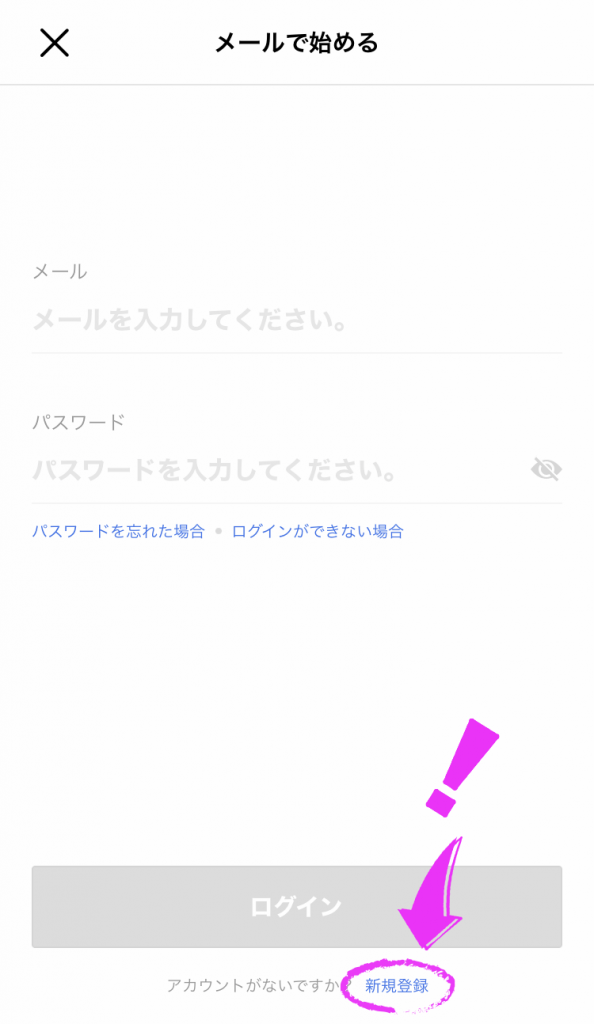
次の画面に進むとログイン画面になります。
「新規登録」はログインボタンの下の小さなテキストにありますので、そちらをタップしてください。
登録画面と勘違いして、アドレスとパスワードを入力しても、もちろんログインできません。

ぼくは間違えました!
すでにアカウントをお持ちの方はログインできます。

こちらが登録画面になります。
登録に使うメールアドレスとパスワードを設定します。
パスワード設定には以下の条件があります。
- 7文字以上
- 数字入力
- 特殊文字入力
パスワード再確認で同じパスワードを入力できたら「メール認証」に進みます。

ここの画面までくれば、OKです。
入力したメールアドレス宛に、ヴィンテージシティからメールが届きます。
メール認証から追加情報の入力、SMS認証まで
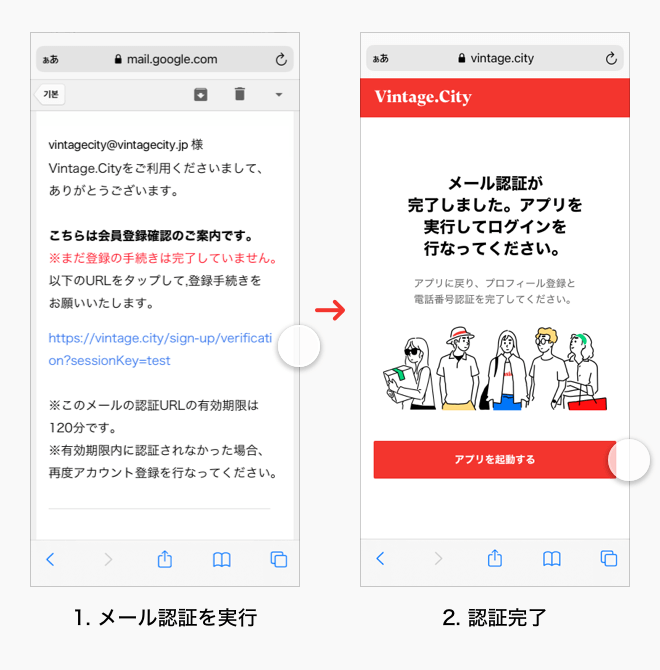
- メール認証を実行
受信されたメールからURLをタップします。 - 認証完了
「アプリを起動する」をタップします。

- アプリに戻り、IDとパスワードを入力してログイン
- 追加会員登録を進行
ヴィンテージシティで使用するアイコンとお名前(ニックネーム)、電話番号を入力します。
「次へ」をタップしてSMS認証へ進みます。

あと一息!
SMS認証から登録完了まで
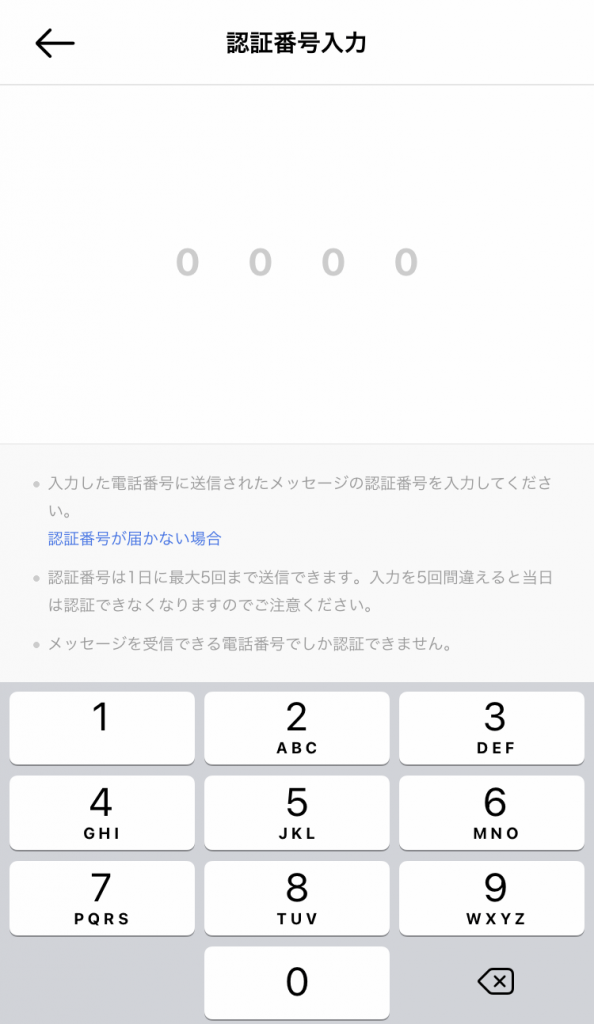
こちらの画面に切り替わり、入力した電話番号に4桁の認証番号がメッセージで届きます。
ぼくはメッセージ届くまでの間少し時間がかかりました。
画面左上の矢印をタップしてしまうと、先程のプロフィール入力に戻ってしまい、1回目に送信された認証番号は無効になってしますのでお気をつけください。

認証番号が届いたら、30分以内にアプリで4桁の認証番号を入力して登録完了です。
登録完了後の流れ
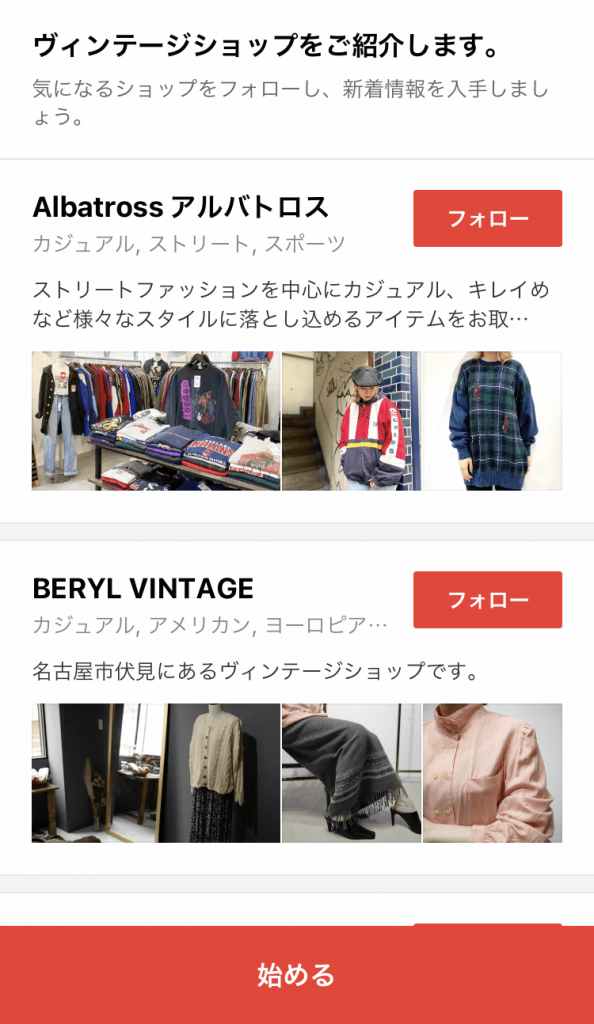
「ヴィンテージショップをご紹介します」の画面に切り替わります。
ショップの紹介画面から、気になるお店を「フォロー」することができます。
「始める」をタップするとヴィンテージシティのTOP画面に移ります。
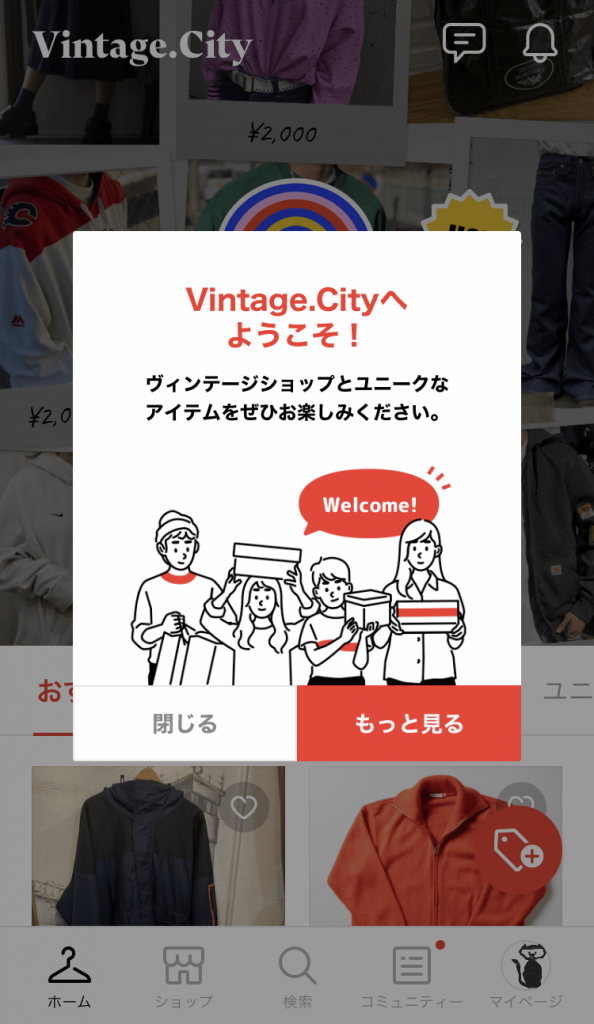
「Vintage.City へようこそ!」
「もっと見るを」タップすると、より詳しいアプリの概要を見ることができます。
まとめ
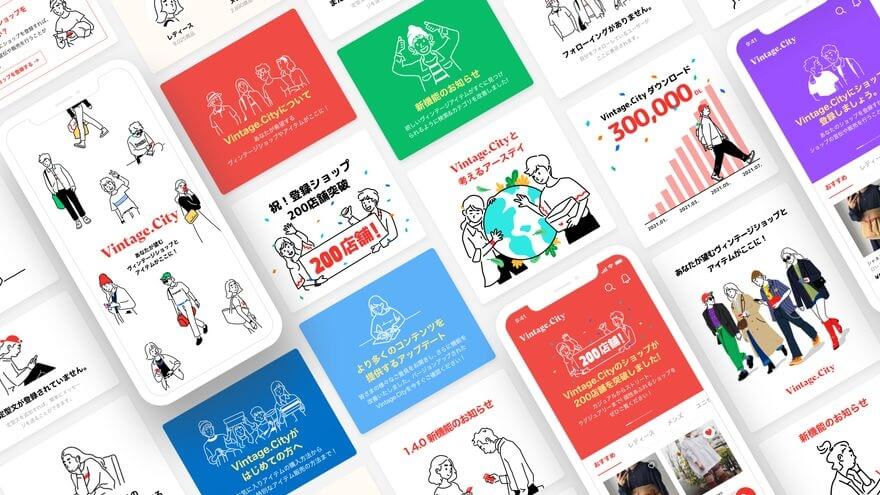
登録に関しては多少注意はいるものの、そこまで難しい操作は必要ないように感じました。
以下からダウンロードして古着、ヴィンテージアイテムを日常に取り入れてみてはいかがでしょうか。
>>ヴィンテージシティ|Vintage.Cityの使い方を徹底解説!

おわり!


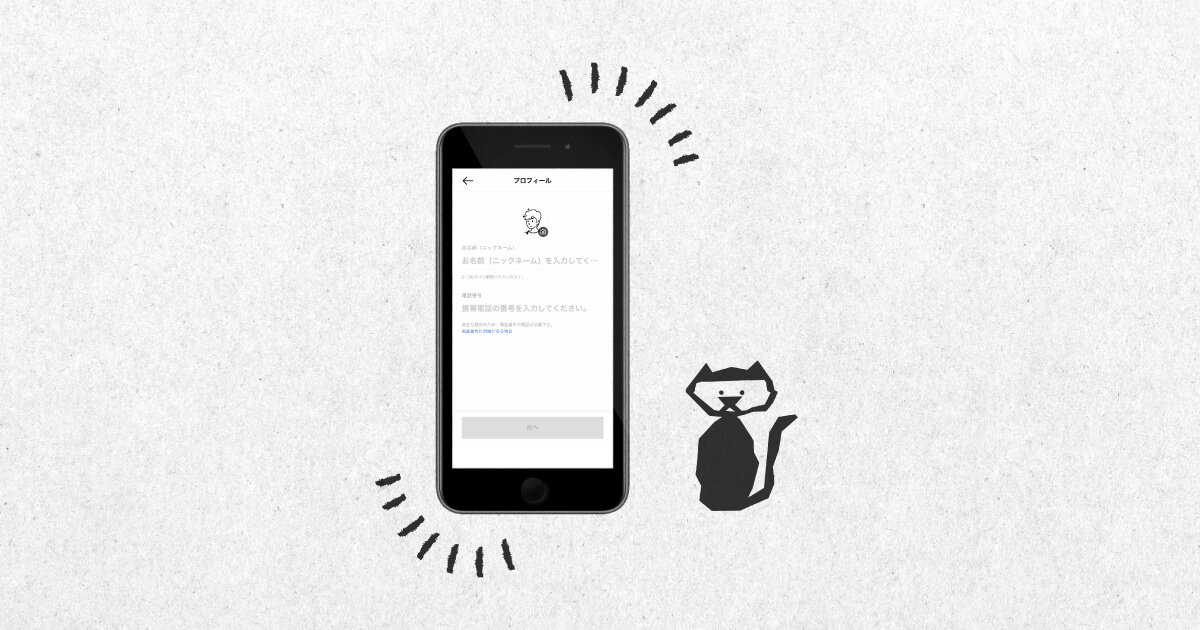


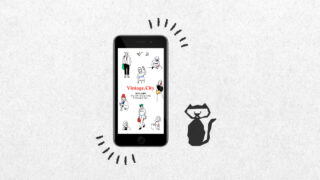
コメント